歡迎使用 PhotoView 360,這是您可以產生 SolidWorks 模型照片般擬真影像的快速方式。
要開始使用,按一下 PhotoView 的桌面圖示  ,或按一下。
,或按一下。
1. 開啟檔案
 |
按一下開啟檔案,瀏覽至一 SolidWorks 零件或組合件檔案,然後按移一下開啟。
|
 |
2. 套用外觀
 |
按一下外觀並瀏覽至如藍色玻璃的外觀。選擇面、本體、零件、或組合件,然後將外觀拖曳到您要變更的區域。
|
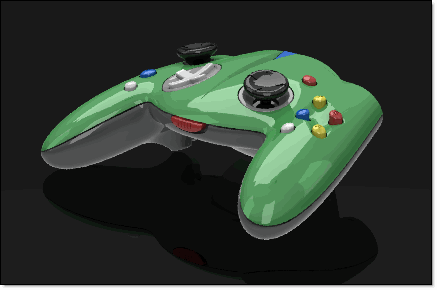 |
3. 套用環境
 |
按一下環境,然後連按兩下一個全景或拖曳一個全景到工作區域中。
|
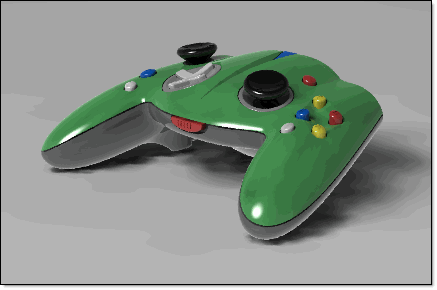 |
4. 計算影像
 |
按一下最終影像計算然後等候結果。
|
 |
5. 探索
 |
按一下圖庫來查看 PhotoView 360 可執行功能的範例,以及與其他的使用者共用您的成果。
按一下來獲得可幫助您快速學習 PhotoView 360 的視訊。
|